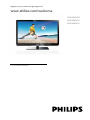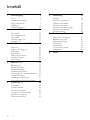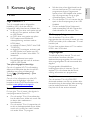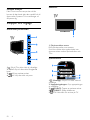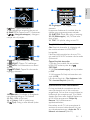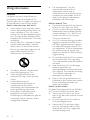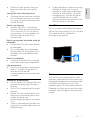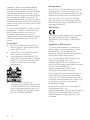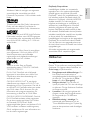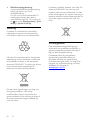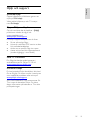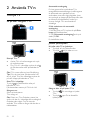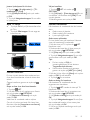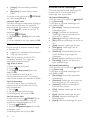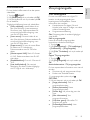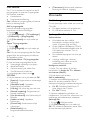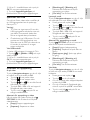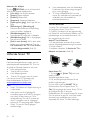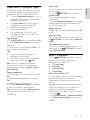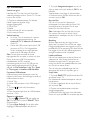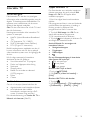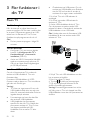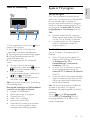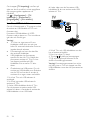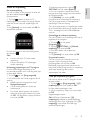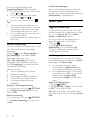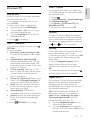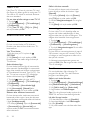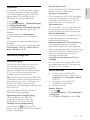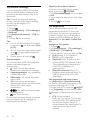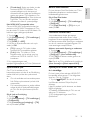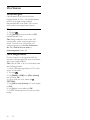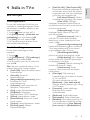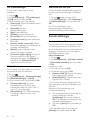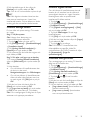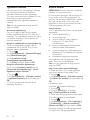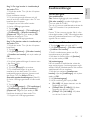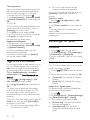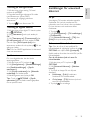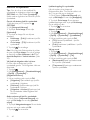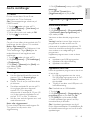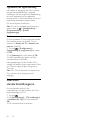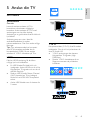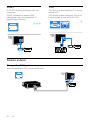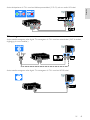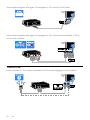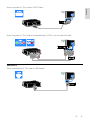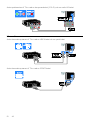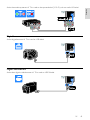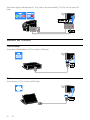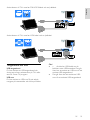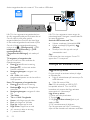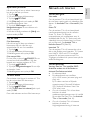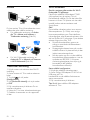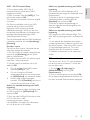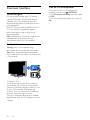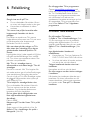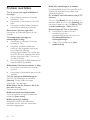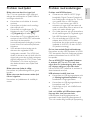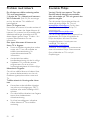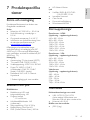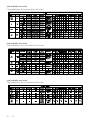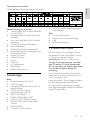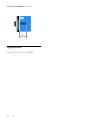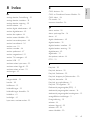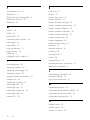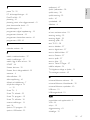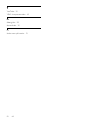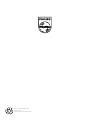Philips 26PFL4007T/12 Användarmanual
- Kategori
- LCD-TV
- Typ
- Användarmanual

SV Användarhandbok
Register your product and get support at
www.philips.com/welcome
26PFL4007H/12
26PFL4007K/12
26PFL4007K/12

SV 2
1 Komma igång 3
TV-tur 3
Knappar och reglage 4
Viktig information 6
Hållbarhet 9
Hjälp och support 11
2 Använda TV:n 12
Titta på TV 12
Visa programguide 15
Visa media 16
Utforska Smart TV 18
Interaktiv TV 21
3 Fler funktioner i din TV 22
Pausa TV 22
Spela in TV-program 23
Spelar spel 26
Visa text-TV 27
Ställ in lås och timer 28
Använda EasyLink 29
Visa Scenea 32
4 Ställa in TV:n 33
Bild och ljud 33
Kanalinställningar 34
Satellitinställningar 37
Inställningar för språk 38
Inställningar för universell åtkomst 39
Andra inställningar 41
Uppdatera programvara 41
Återställa standardinställningarna 42
5 Anslut din TV 43
Om kablar 43
Ansluta enheter 44
Ansluta fler enheter 50
Titta på en ansluten enhet 52
Nätverk och Internet 53
Common Interface 56
6 Felsökning 57
Allmänt 57
Problem med kanaler 57
Problem med bilden 58
Problem med ljudet 59
Problem med anslutningen 59
Problem med nätverk 60
Kontakta Philips 60
7 Produktspecifikationer 61
Ström och mottagning 61
Bildskärm och ljud 61
Skärmupplösningar 61
Multimedia 61
Anslutningar 63
TV-stativ som stöds 63
Hjälpversion 64
8 Index 65
Innehåll

SV 3
Svenska
1 Komma igång
TV-tur
High Definition TV
TV:n är utrustad med en högupplöst
bildskärm (HD), så du kan titta på
högupplöst video bland annat på dessa sätt:
en Blu-ray Disc-skiva som spelas upp på
en Blu-ray Disc-spelare, ansluten med
en HDMI-kabel
en DVD-skiva som spelas upp på en
DVD-spelare med förbättrad
videoupplösning, ansluten med en
HDMI-kabel
en utsänd HD-kanal (DVB-T eller DVB-
T2 MPEG4)
en digital HD-mottagare, ansluten med
en HDMI-kabel, som spelar upp HD-
innehåll från en kabel- eller satellit-TV-
leverantör
en HD-spelkonsol som spelar
högupplösta spel och som är ansluten
med en HDMI-kabel
Titta på ett högupplöst demoklipp
Om du vill uppleva HD-TV:ns fantastiska
skärpa och bildkvalitet kan du titta på HD-
videoklipp som finns på Hemmenyn.
Tryck på > [Konfiguration] > [Visa
demo].
Om du vill ha information om vilka HD-
kanaler som är tillgängliga i ditt land
kontaktar du din Philips-återförsäljare eller
besöker www.philips.com/support.
Smart TV
Du kan göra TV:n till navet i ditt digitala liv
med programserien Smart TV:
Om du anslutit TV:n till hemnätverket
kan du dela filmer, bilder och musik från
en dator eller medieserver i
hemnätverket.
Om du anslutit TV:n till internet kan du
ta del av direktuppspelade filmer, bilder,
musik och mycket mer med Youtube
och andra Smart TV-program.
När du tittar på en digital kanal kan du
när som helst pausa TV:n och titta på
programmet senare. Programmet
sparas på en USB-hårddisk eller spelas
upp via programvara för att ta igen
missade program i Smart TV.
Om du ansluter TV:n till internet kan du
spela in ditt favoritprogram på en USB-
hårddisk.
Du kan använda Philips fjärrkontroll
med smarttelefon från din iPhone eller
Android-telefon för att styra TV:n.
Medieuppspelning
Om du ansluter TV:n till en USB-
lagringsenhet kan du lyssna på musik och titta
på film och bilder på en widescreen-TV med
utmärkt ljud.
Du kan även ansluta datorn till TV:n med en
HDMI- eller VGA-kabel.
Programguider
Ta reda på vad som visas på TV och vad
som kommer framöver med den
elektroniska programguiden Nu och härnäst
eller programguiden för de kommande åtta
dagarna.
Programguider tillhandahålls av
kanalutgivarna eller på internet. Om du
ansluter TV:n till internet kan du få mer
utförlig information om programmen.
EasyLink
Om du ansluter TV:n till HDMI-CEC-
aktiverade enheter som Blu-ray-spelare eller
hemmabio kan du kontrollera dem samtidigt
med en enda fjärrkontroll. Slå bara på
EasyLink när du har anslutit enheten.

SV 4
Intuitiva menyer
Med TV:ns intuitiva menyer kan du lätt
komma åt den kanal eller den mediefil du vill
öppna eller finjustera TV:ns inställningar så
de passar dig.
Knappar och reglage
Kontroller på baksidan
1. : Slå på TV:n eller växla till vänteläge.
2. CH +/-: Byt till nästa eller föregående
kanal.
3. : Välj en ansluten enhet.
4. +/-: Höj eller sänk volymen.
Sensorer
1. Fjärrkontrollens sensor
Rikta fjärrkontrollen mot sensorn.
Se till att möbler eller andra objekt inte
skymmer sikten mellan fjärrkontrollen och
TV:n.
Fjärrkontroll
1. (Vänteläge): Slå på TV:n eller växla till
vänteläge.
2. Uppspelningsknappar: Styr uppspelningen
av mediefiler.
3. SOURCE: Öppna en ansluten enhet.
4. FORMAT: Ändra bildformat.
5. TV: Växla källa för att titta på TV.

SV 5
Svenska
6. (Hem): Öppna hemmenyn.
7. OK: Bekräfta en inmatning eller ett val.
8. SMART TV: Öppna Smart TV-funktioner.
9. (Navigationsknappar): Navigera i
menyer och välj objekt.
10. LIST: Öppna listan över TV-kanaler.
11. ADJUST: Öppna TV-inställningar.
12. INFO: Visa information om aktuell
aktivitet.
13. OPTIONS: Öppna för närvarande
tillgängliga alternativ.
14. (Baksida): Gå tillbaka till föregående
menysida eller stäng en TV-funktion.
15. CH - / CH +: Byt kanal.
16. +/-(Volym): Ställ in ljudvolymen.
17. (Tyst): Stäng av eller återställ ljudet.
18. Färgknappar: Välj uppgifter eller
alternativ.
Knapparnas funktioner är inställda efter de
tjänster som programutgivaren erbjuder.
19. SUBTITLE: Slå på eller stäng av textning.
20. 0-9(Sifferknappar): Välj TV-kanal eller
skriv in text.
21. TEXT: Slå på eller stäng av text-TV.
EasyLink-kontroller
Obs! EasyLink-kontroller är tillgängliga när
den ansluta enheten är HDMI-CEC-
kompatibel.
Med EasyLink-kontroller kan du styra TV:n
och andra HDMI-CEC-enheter med en enda
fjärrkontroll.
Öppna EasyLink-kontroller
1. När du visar innehåll från en ansluten
HDMI-CEC-enhet trycker du på
OPTIONS.
2. Välj [Visa enhetsknappar] och tryck sedan
på OK.
3. Välj knappen för EasyLink-kontrollen och
tryck på OK.
Läs mer om EasyLink i Fler funktioner i din
TV > Använd EasyLink (Sida 29).
Fjärrkontroll med smarttelefon
Du kan använda din smartphone som en
extra fjärrkontroll och till och med som
tangentbord. Du kan även visa ett bildspel av
bilderna på din smartphone på TV:n. Besök
Apples App Store eller Android Market om
du vill hämta programmet 'Philips My
Remote'. Följ instruktionerna i
applikationsbutiken.
Kontrollera att din TV och smartphone är
anslutna till samma lokala nätverk. Läs mer
om nätverksanslutningar i Anslut din TV >
Nätverk och internet (Sida 53).

SV 6
Viktig information
Säkerhet
Läs igenom och se till att du förstår alla
instruktioner innan du använder din TV.
Garantin gäller inte om skador som beror på
att instruktionerna inte har följts uppstår.
Risk för elektriska stötar eller brand!
Utsätt aldrig TV:n för regn eller vatten.
Placera aldrig behållare med vätska, t.ex.
vaser, i närheten av TV:n. Om vätska
spills på TV:n ska du omedelbart koppla
bort TV:n från elnätet. Kontakta Philips
kundtjänst för att kontrollera TV:n innan
användning.
Placera aldrig TV:n i närheten av öppen
eld eller andra värmekällor, inklusive
direkt solljus. För att förhindra brand
bör ljus och andra öppna lågor inte vid
något tillfälle placeras nära TV:n,
fjärrkontrollen och batterierna.
För aldrig in föremål i ventilationshål
eller andra öppningar på TV:n.
Utsätt aldrig fjärrkontrollen eller
batterierna för regn, vatten eller hög
värme.
Undvik påfrestningar på
stickkontakterna. Kontrollera att
stickkontakten är helt införd i
strömuttaget. Lösa stickkontakter kan
orsaka gnistbildning eller brand.
Kontrollera att nätsladden inte är
belastad när du vrider på TV:n.
Påfrestningar på nätsladden kan göra att
anslutningar lossnar, vilket kan orsaka
ljusbågar eller eldsvåda.
För att koppla bort TV:n från
nätströmmen måste du dra ur
nätkontakten. När du drar ur
nätkontakten ska du alltid fatta tag om
kontakten och inte sladden. Se till att
alltid ha full tillgång till nätkontakten,
nätsladden och strömuttaget.
Risk för skada på TV:n!
Det krävs två personer för att lyfta och
bära en TV som väger över 25 kg.
Om TV:n placeras på stativ ska endast
medlevererat stativ användas. Sätt fast
stativet ordentligt i TV:n. Ställ TV:n på
en plan och jämn yta som bär upp
TV:ns och stativets vikt.
Om TV:n monteras på vägg ska endast
väggstativ användas som klarar TV:ns
vikt. Säkra väggstativet på en vägg som
kan stödja den samlade vikten av TV:n
och väggstativet. TP Vision Netherlands
B.V. tar inte ansvar för olyckor eller
skador som inträffar till följd av felaktig
väggmontering.
Om du behöver förvara TV:n, monterar
du isär stativet från TV:n. Lägg aldrig
TV:n med baksidan nedåt om stativet är
monterat.
Innan du ansluter TV:n till nätuttaget
måste du kontrollera att
spänningseffekten motsvarar det värde
som anges på TV:ns baksida. Sätt aldrig i
TV:ns kontakt i nätuttaget om
spänningen inte stämmer.
Delar av den här produkten kan vara
tillverkade av glas. Hantera den varsamt
för att undvika personskador och
skador på produkten.
Risk för att barn skadas!
Följ dessa försiktighetsmått för att förhindra
att TV:n ramlar omkull och skadar barn:
Placera aldrig TV:n på en yta som är
täckt av tyg eller annat material som kan
dras undan.
Se till att ingen del av TV:n sticker ut
över placeringsytans kant.
Placera aldrig TV:n på höga möbler,
som t.ex. en bokhylla, utan att säkra
både möbeln och TV:n i väggen eller
vid annat lämpligt stöd.

SV 7
Svenska
Förklara för barn att det är farligt att
klättra på möbler för att nå upp till
TV:n.
Varning! Barn kan svälja batterierna!
Produkten/fjärrkontrollen kan innehålla
ett myntformat batteri som kan sväljas
av misstag. Förvara alltid batteriet utom
räckhåll för barn!
Risk för överhettning!
Installera aldrig TV:n i ett begränsat
utrymme. Lämna ett utrymme på minst
10 cm runt hela TV:n för att sörja för
god ventilation. Se till att gardiner och
andra föremål inte täcker TV:ns
ventilationshål.
Risk för personskada, brand eller skada på
nätsladden!
Placera aldrig TV:n eller andra föremål
på nätsladden.
Dra ur nätsladden och antennkabeln
före åskväder. Rör aldrig delar på TV:n,
nätsladden eller antennkabeln under
åskväder.
Risk för hörselskador!
Undvik att använda hörlurar med hög
volym eller under längre tidsperioder.
Låga temperaturer
Om TV:n transporteras i temperaturer
under 5 °C packar du upp den och
låter den vila tills den når
rumstemperatur innan du ansluter den
till elnätet.
Skötsel av bildskärmen
Risk för skada på TV-skärmen! Rör, stöt,
gnid eller dra aldrig något föremål på
skärmen.
Dra ur TV:ns nätsladd innan du rengör
skärmen.
Rengör TV:n och ramen med en mjuk,
fuktig trasa. Använd aldrig ämnen som
alkohol, kemikalier eller
hushållsrengöringsmedel till att rengöra
TV:n.
Torka av vattendroppar så snabbt som
möjligt för att undvika deformation och
färgförändringar.
Undvik stillbilder så mycket som möjligt.
Stillbilder är bilder som är kvar på
bildskärmen under längre tidsperioder.
Stillbilder är skärmmenyer, svarta fält,
tidsuppgifter osv. Om det inte går att
undvika stillbilder bör du minska
skärmens kontrast och ljusstyrka för att
förhindra skador på skärmen.
Låsa TV:n
TV:n är utrustad med stöldlåset Kensington
Security Slot längst ned på TV:n. För att säkra
TV:n köper du ett anti-stöldlås från
Kensington (säljs separat).
Obs!
2012 © TP Vision Netherlands B.V. Med
ensamrätt. Specifikationerna kan ändras utan
föregående meddelande. Varumärkena tillhör
Koninklijke Philips Electronics N.V. eller
respektive ägare. TP Vision Netherlands B.V.
förbehåller sig rätten att när som helst ändra
produkter utan att tidigare material behöver
justeras.

SV 8
Innehållet i den här användarhandboken
anses lämpligt för avsedd användning av
systemet. Om produkten eller dess enskilda
moduler eller procedurer används i andra
syften än vad som anges här måste giltighet
och lämplighet för dessa kontrolleras. TP
Vision Netherlands B.V. garanterar att själva
innehållet inte bryter mot något amerikanskt
patent. Annan garanti är varken uttryckt eller
underförstådd.
TP Vision Netherlands B.V. ansvarar inte för
felaktigheter i innehållet i detta dokument
eller för andra problem som beror på
innehållet i detta dokument. Fel som
rapporteras till Philips behandlas och läggs ut
på Philips supportwebbplats så fort som
möjligt.
Garantivillkor
Risk för personskada, skada på TV:n
eller att garantin upphör gälla! Försök
aldrig laga TV:n själv.
Använd TV:n och tillbehören endast
såsom avsett av tillverkaren.
Varningsskylten på baksidan av TV:n
anger risk för elektriska stötar. Avlägsna
aldrig TV:ns ytterhölje. Kontakta alltid
Philips kundtjänst för service eller
reparationer.
Garantin upphör att gälla vid
användning som förbjuds enligt den här
användarhandboken, eller vid ändringar
eller monteringsprocedurer som inte
rekommenderas eller godkänns enligt
den här användarhandboken.
Pixelegenskaper
Den här LCD-/LED-produkten har ett högt
antal färgpixlar. Trots att produkten har
99,999 % eller fler fungerande pixlar kan det
förekomma punkter som är ständigt svarta
eller som lyser i rött, grönt eller blått på
skärmen. Detta är en strukturegenskap för
skärmen (enligt vanlig branschstandard) och
inte något tekniskt fel.
CE-märkning
Den här produkten uppfyller alla viktiga krav
och andra relevanta villkor i direktivet
2006/95/EG (Low Voltage), 2004/108/EG
(EMC).
\\
Uppfyllelse av EMF-standard
TP Vision Netherlands B.V. tillverkar och
säljer många konsumentprodukter. Dessa
produkter har, som alla elektroniska
apparater, vanligen kapacitet att avge och ta
emot elektromagnetiska signaler.
En av Philips ledande affärsprinciper är att
vidta alla nödvändiga hälso- och
säkerhetsåtgärder för våra produkter, att
uppfylla alla tillämpliga rättsliga krav och hålla
oss inom de standarder för
elektromagnetiska fält (EMF) som är
tillämpliga när produkten tillverkas.
Philips arbetar för att utveckla, tillverka och
marknadsföra produkter som inte orsakar
hälsorisker. TP Vision bekräftar att om våra
produkter hanteras korrekt och i avsett syfte,
är de säkra att använda enligt aktuella
vetenskapliga belägg.
Philips spelar en aktiv roll i utvecklingen av
internationella EMF- och
säkerhetsstandarder, vilket gör det möjligt för
Philips att förutse vidare utveckling inom
standardisering och tidig integrering i våra
produkter.

SV 9
Svenska
Varumärken och upphovsrätt
Windows Media är antingen ett registrerat
varumärke eller varumärke som tillhör
Microsoft Corporation i USA och/eller andra
länder.
Tillverkat på licens från Dolby Laboratories.
Dolby och den dubbla D-symbolen är
varumärken som tillhör Dolby Laboratories.
Termerna HDMI och HDMI High-Definition
Multimedia Interface, samt HDMI-logotypen
är varumärken eller registrerade varumärken
som tillhör HDMI Licensing LLC i USA och
andra länder.
Kensington och Micro Saver är varumärken
som registrerats i USA och tillhör ACCO
World corporation med utfärdade
registreringar och pågående ansökningar i
andra länder runt om i världen.
Täcks av en eller flera av följande
amerikanska patent: 7,295,673; 7,460,668;
7,515,710; 7,519,274.
DivX
®
, DivX Certified
®
och tillhörande
logotyper är varumärken som tillhör Rovi
Corporation eller dess dotterbolag och
används på licens.
OM DIVX VIDEO: DivX
®
är ett digitalt
videoformat som skapas av DivX, LLC, ett
dotterbolag till Rovi Corporation. Det här är
en officiell DivX Certified
®
-enhet som spelar
upp DivX-video. Gå till divx.com för mer
information och programvaruverktyg för
konvertering av dina filer till DivX-video.
OM DIVX VIDEO-ON-DEMAND: Den här
DivX Certified
®
-enheten måste registreras
för att kunna spela upp köpta DivX Video-
on-Demand (VOD)-filmer. Skaffa
registreringskoden genom att lokalisera DivX
VOD-avsnittet i enhetens inställningsmeny.
Gå till vod.divx.com för mer information om
hur du slutför registreringen.
PlayReady Slutprodukter
Innehållsägare skyddar sin immateriella
egendom som t ex upphovsrättsskyddat
innehåll genom att använda Microsoft
PlayReady
™
-teknik för innehållsåtkomst. I den
här enheten används PlayReady-teknik för
åtkomst av PlayReady- och/eller WMDRM-
skyddat innehåll. Om det inte går att
begränsa användningen av innehållet på
enheten kan innehållsägare be Microsoft
återkalla möjligheten att spela upp eller
kopiera PlayReady-skyddat innehåll på den
här enheten. Återkallandet ska inte påverka
oskyddat innehåll eller innehåll som skyddas
av annan teknik för innehållsåtkomst.
Innehållsägare kan begära att du uppgraderar
PlayReady för att komma åt deras innehåll.
Om du väljer att inte uppgradera kommer
du inte kunna komma åt innehåll som kräver
uppgraderingen.
Alla andra registrerade och oregistrerade
varumärken tillhör respektive ägare.
Hållbarhet
Energieffektivitet
Denna TV har utformats med energieffektiva
funktioner. Du öppnar dessa funktioner via
Grön knapp på fjärrkontrollen.
Energibesparande bildinställningar: Du
kan tillämpa en kombination av
energibesparande bildinställningar. När
du tittar på TV trycker du på Grön
knapp och väljer [Energispar].
Stäng av skärmen: Om du bara vill
lyssna på ljudet från TV:n kan du stänga
av skärmen. Övriga funktioner fortsätter
att fungera normalt.
Ljussensor: När omgivningsljuset blir
svagare minskar den inbyggda sensorn
för omgivande ljus TV-skärmens
ljusstyrka.
Effektförbrukning i vänteläge: De
avancerade strömkretsarna gör att
TV:ns effektförbrukning blir mycket låg,
utan att kompromissa med väntelägets
funktioner.

SV 10
Effektförbrukningshantering:
Avancerad effektförbrukningshantering
hjälper dig spara in på TV:ns
energiförbrukning.
Om du vill se hur dina anpassade TV-
inställningar påverkar den relativa
strömförbrukningen för TV:n trycker du
på och väljer [Konfiguration] > [Visa
demo] > [Active Control].
Kassering
Produkten är utvecklad och tillverkad av
högkvalitativa material och komponenter
som både kan återvinnas och återanvändas.
När den här symbolen med en överkryssad
papperskorg visas på produkten innebär det
att produkten omfattas av det europeiska
direktivet 2002/96/EG. Ta reda på var du kan
hitta närmaste återvinningsstation för
elektriska och elektroniska produkter.
Följ den lokala lagstiftningen och släng inte
dina gamla produkter i det vanliga
hushållsavfallet. Genom att kassera dina
gamla produkter på rätt sätt kan du bidra till
att minska eventuella negativa effekter på
miljö och hälsa.
Produkten innehåller batterier som följer EU-
direktivet 2006/66/EC och den kan inte
kasseras med normalt hushållsavfall. Ta reda
på de lokala reglerna om separat insamling av
batterier eftersom korrekt kassering bidrar till
att minska negativ påverkan på miljö och
hälsa.
EU-energietikett
Den europeiska energimärkningen ger
information om produktens energiklass. Ju
grönare energiklass produkten har, desto
lägre är dess energiförbrukning.
På etiketten hittar du energiklassen,
genomsnittlig strömförbrukning när
produkten används och genomsnittlig
strömförbrukning på ett år. Du hittar även
uppgifter om strömförbrukning på Philips
webbplats för ditt land på
www.philips.com/TV.

SV 11
Svenska
Hjälp och support
Använda Hjälp
Öppna hjälpmenyn på skärmen genom att
trycka på Gul knapp.
Växla mellan hjälpmenyn och TV-menyn
med Gul knapp.
Öppna Philips webbplats
Om du inte hittar det du behöver i [Hjälp]
på skärmen vänder du dig till vår
supportwebbplats på
www.philips.com/support.
På Philips supportwebbplats kan du även:
få svar på vanliga frågor
hämta en utskrivbar PDF-version av den
här användarhandboken
skicka oss en specifik fråga via e-post
chatta online med vår supportpersonal
(endast tillgängligt i vissa länder)
Söka i TV-forumet
Din fråga har kanske redan besvarats i
användarforumet för Philips TV. Gå till
www.supportforum.philips.com.
Kontakta Philips
Du kan kontakta Philips kundtjänst i ditt land
för att få hjälp. Du hittar numret i broschyren
som medföljde produkten eller online på
www.philips.com/support.
Skriv ned modellnamn och serienummer för
TV:n innan du kontaktar Philips. Du hittar
denna information på baksidan av TV:n eller
på förpackningen.

SV 12
2 Använda TV:n
Titta på TV
Slå på eller stänga av TV:n
Sätta på TV:n
Anslut TV:n till strömuttaget och tryck
på strömbrytaren.
Om TV:n är i vänteläge trycker du på
på fjärrkontrollen eller på baksidan av
TV:n.
Obs! TV:n svarar efter en kort fördröjning.
Tips! Om du inte hittar fjärrkontrollen när
du vill slå på TV:n från vänteläget trycker du
på valfri knapp på baksidan av TV:n.
Sätta TV:n i vänteläge
Tryck på på fjärrkontrollen eller på
baksidan av TV:n.
Fjärrkontrollens sensor på TV:n blir röd.
Stänga av tv:n
Slå av strömbrytaren.
TV:n stängs av.
Obs! Även om TV:n förbrukar ytterst lite
ström när den är i vänteläge eller avstängd så
förbrukar den något. Om du inte ska
använda TV:n under en längre tid drar du ur
nätkontakten.
Automatisk avstängning
Du kan spara ström med denna TV:s
energieffektivitetsinställningar. Inställningarna
är aktiverade som standard, så om
användaren inte utför några åtgärder (som
att trycka på en knapp på fjärrkontrollen eller
en kontroll på bakpanelen) under fyra
timmar övergår TV:n automatiskt till
vänteläge.
Så här avaktiverar du automatisk
avstängning
1. När du tittar på TV trycker du på Grön
knapp på fjärrkontrollen.
2. Välj [Automatisk avstängning] och tryck
sedan på OK.
En bekräftelse visas.
Justera ljudvolymen
Höj eller sänk TV:ns ljudvolym
Tryck på +/- på fjärrkontrollen.
Tryck på +/- på sidan av tv:n.
Stäng av eller slå på ljudet i TV:n
Tryck på för att stänga av ljudet i
TV:n.
Tryck på igen för att återställa
ljudvolymen.

SV 13
Svenska
Justera ljudvolymen för hörlurar
1. Tryck på > [Konfiguration] > [TV-
inställningar]> [Ljud].
2. Välj [Ljudstyrka hörlur] och tryck sedan
på OK.
3. Tryck på Navigationsknappar för att ställa
in ljudvolymen.
Byta TV-kanal
Tryck på CH +/- på fjärrkontrollen eller
på TV:n.
Tryck på Sifferknappar för att ange ett
kanalnummer
Hantera favoriter
Du kan visa alla kanaler eller endast en lista
över dina favoritkanaler så att du hittar dem
enkelt.
Öppna kanallistan genom att trycka på
LIST.
Skapa en lista över dina favoritkanaler
1. Tryck på LIST.
2. Välj den kanal du vill markera som favorit
och tryck sedan på OPTIONS.
3. Välj [Markera som favorit] och tryck
sedan på OK.
Vald kanal är markerad med en stjärna.
Om du vill ta bort en kanal från listan över
favoriter väljer du [Avmarkera som favorit]
och trycker sedan på OK.
Välj en kanallista
1. Tryck på LIST och sedan på
OPTIONS.
2. Välj [Välj lista] > [Favoritprogram] för att
visa kanaler i favoritlistan eller [Alla] för att
visa alla kanaler.
3. Bekräfta genom att trycka på OK.
Hantera kanallistor
När kanalerna är installerade kan du hantera
dem:
Ändra namn på kanaler
Ändra ordning för kanalerna
Lyssna på digital radio
Ändra namn på kanaler
Du kan ändra namn på kanalerna. Namnet
visas när kanalerna är markerade.
1. När du tittar på TV trycker du . LIST
Kanallistan visas.
2. Markera den kanal du vill byta namn på
och tryck sedan på OPTIONS.
3. Välj [Döp om] och tryck sedan på OK.
4. Tryck på Navigationsknappar för att välja
varje bokstav och tryck sedan på OK.
Tips:
Du kan trycka på OK på
inmatningsskärmen för att aktivera
Tangentbord på skärmen.
Växla mellan versaler och gemener
genom att trycka på [ABC] eller [abc].
5. När du är klar väljer du [Klart] och trycker
sedan på OK för att bekräfta.
6. Tryck på för att avsluta.
Ändra ordning för kanalerna
När kanalerna är installerade kan du
organisera om kanallistan.
1. Tryck på LIST medan du tittar på TV.
Kanallistan visas.
2. Markera den kanal du vill organisera om
och tryck sedan på OPTIONS.
3. Välj [Ändra ordning] och tryck sedan på
OK.
4. Tryck på Navigationsknappar för att flytta
den markerade kanalen till en annan plats
och tryck sedan på OK.
5. Välj en av följande inställningar och tryck
sedan på OK:

SV 14
[Infoga]: Placera kanalen på önskad
plats.
[Byt plats]: Byt plats med en annan
kanal.
6. När du är klar trycker du på OPTIONS
och väljer sedan [Gå ur].
Lyssna på digital radio
Om det finns digitala radiokanaler tillgängliga
så kan du lyssna på dem. De installeras
automatiskt när du installerar TV-kanalerna.
1. Tryck på LIST medan du tittar på TV.
Kanallistan visas.
2. Tryck på OPTIONS.
3. Välj [Välj lista] > [Radio] och tryck sedan
på OK.
4. Välj en radiokanal och tryck sedan på OK.
Välj en källa
Du kan titta på en ansluten enhet på något
av följande sätt:
Lägger till en enhetsikon på hemmenyn.
Välja från menyn Källa.
Obs! Om du ansluter en HDMI-CEC-
kompatibel enhet till TV:n, läggs den
automatiskt till på hemmenyn.
Lägg till en ny enhet
1. Anslut och sätt på enheten.
2. Tryck på .
3. Välj [Lägg till dina enheter] och tryck
sedan på OK.
4. Följ instruktionerna på skärmen.
Om du uppmanas att välja TV-anslutning
väljer du den kontakt som enheten använder.
Visa från hemmenyn
När du har lagt till den nya enheten på
hemmenyn kan du välja dess ikon för att
börja använda den.
1. Tryck på .
2. Välj enhetsikonen på Hemmenyn.
3. Bekräfta genom att trycka på OK.
Visa från menyn Källa
Du kan även trycka på SOURCE för att
visa en lista över kontaktnamn. Välj den
kontakt som ansluter enheten till TV:n.
1. Tryck på SOURCE.
2. Tryck på Navigationsknappar för att välja
en kontakt i listan.
3. Bekräfta genom att trycka på OK.
Använda smarta inställningar
TV:n levereras med smarta inställningar för
bild och ljud. Du kan använda dessa
inställningar eller anpassa dem.
Välj önskad bildinställning
1. När du tittar på TV trycker du . ADJUST
2. Välj [Smart bild].
3. Välj någon av följande inställningar och
tryck sedan på OK:
[Personligt]: Tillämpa de personliga
bildinställningarna.
[Livlig]: Förstärkta och dynamiska
inställningar som är optimala när du
tittar på TV i dagsljus.
[Naturlig]: Naturliga bildinställningar.
[Bio]: Idealiska inställningar för att se på
film.
[Spel]: Idealiska inställningar för spel.
[Energispar]: Inställningar som är
energisnålast.
[Standard]: Standardinställningar som
passar de flesta omgivningar och
videotyper.
[Foto]: Idealiska inställningar för foton.
[Personlig]: Anpassa och spara dina
egna bildinställningar.
Välj önskad ljudinställning
1. När du tittar på TV trycker du . ADJUST
2. Välj [Smart ljud].
3. Välj någon av följande inställningar och
tryck sedan på OK:
[Personligt]: Använd din anpassade
ljudinställning.
[Standard]: Inställningar som passar de
flesta omgivningar och videotyper.
[Nyheter]: Idealiska inställningar för
talat ljud som nyheter.
[Film]: Idealiska inställningar för att se
på film.
[Spel]: Idealiska inställningar för spel.
[Drama]: Idealiska inställningar för
dramaprogram.
[Sport]: Idealiska inställningar för sport.

SV 15
Svenska
Ändra bildformat
Du kan ändra bildformatet så att det passar
videokällan.
1. Tryck på ADJUST.
2. Välj [Bildformat] och tryck sedan på OK.
3. Välj ett bildformat och tryck sedan på OK
för att bekräfta.
Tillgängliga bildformat beror på videokällan:
[Auto utfyllnad]: Justera bilden så att
den fyller skärmen (men textremsor
försvinner inte). Rekommenderas för
minsta möjliga bildförvrängning, men
inte för HD eller dator.
[Auto zoom]: Förstora bilden så att
den fyller skärmen. Rekommenderas för
minsta möjliga bildförvrängning, men
inte för HD eller dator.
[Super zoom]: Ta bort de svarta fälten
på sidorna av 4:3-sändningar.
Rekommenderas inte för HD eller
dator.
[Movie expand 16:9]: Skala 4:3-format
till 16:9. Rekommenderas inte för HD
eller dator.
[Bredbildsskärm]: Dra ut 4:3-format till
16:9.
[Inte skalförändrad]: Ge maximal
detaljering för dator. Endast tillgängligt
när PC-läge är valt i bildmenyn.
Visa programguide
Från kanalutgivare
Du kan visa information om digital-TV-
kanaler via de programguider som
kanalutgivarna tillhandahåller. Denna
information kan omfatta:
Kanalscheman för dagen (Nu och
härnäst) eller upp till 8 dagar, om detta
stöds av kanalutgivaren
Programsammanfattning
Obs! Programguider är endast tillgängliga i
vissa länder.
Ställ in programguide
Innan du använder programguiden
kontrollerar du dessa inställningar:
1. Tryck på .
2. Välj [Konfiguration] > [TV-inställningar]
> [Preferenser] > [Programguide].
3. Välj [Från TV-sändare] och tryck sedan på
OK.
Öppna TV-programguiden
1. Tryck på .
2. Välj [Programguide] och tryck sedan på
OK.
Använd alternativen i TV-programguiden
Du kan anpassa den information som visar så
att den:
Påminner dig när programmen börjar
Endast visar önskade kanaler
1. I programguiden trycker du på
OPTIONS.
2. Välj ett alternativ och tryck sedan på OK:
[Ange påminnelse]: Ställ in
programpåminnelser.
[Rensa påminnelse]: Rensa
programpåminnelser.
[Ändra dag]: Välj vilken dag som ska
visas.
[Mer information]: Visa
programinformation.
[Välj efter genre]: Söka efter TV-
program per genre.
[Schemalagd påminnelse]: Lista
programpåminnelser.

SV 16
Från internet
Om TV:n är ansluten till internet kan du få
programguider via internet. Programguider
från internet innehåller:
Kanalscheman
Programsammanfattning
Obs! Utbudet av programguider på internet
beror på kanalutgivaren.
Ställ in programguide
Innan du använder programguiden
kontrollerar du dessa inställningar:
1. Tryck på .
2. Välj [Konfiguration] > [TV-inställningar]
> [Preferenser] > [Programguide].
3. Välj [Från nätverk] och tryck sedan på
OK.
Öppna TV-programguiden
1. Tryck på .
2. Välj [Programguide] och tryck sedan på
OK.
Obs! Om du visar programguiden för första
gången följer du anvisningarna på skärmen
att uppdatera guiden.
Använd alternativen i TV-programguiden
Du kan använda programguiden för att:
Schemalägga inspelning av program
Identifiera kanaler
Aktivera textning när sådan finns
Visa fjärrkontroll på skärmen
1. I programguiden trycker du på
OPTIONS.
2. Välj ett alternativ och tryck sedan på OK:
[Spela in]: Programmera en schemalagd
inspelning.
[Identifiera kanal]: Uppdatera
kanalinformation manuellt.
[Välj dag]: Välj vilken dag som ska visas.
[Manuell inspelning]: Programmera en
manuell inspelning.
[Visa fjärrkontroll]: Visa fjärrkontroll på
skärmen.
[Ladda om sidan]: Uppdatera
sidvisningen.
[Zooma sida]: Ändra zoomnivå på
sidvisningen.
[Säkerhetsinfo]: Visa
programsäkerhetsinformation.
[Textremsor]: Aktivera eller avaktivera
textning när sådan är tillgänglig.
Visa media
Vad du kan göra
Du kan spela upp videor, bilder och musik på
TV:n från:
Din dator ansluten via hemnätverket
En USB-enhet ansluten till TV:n
Spela upp filer från dator
Vad du behöver
Ett trådanslutet eller trådlöst
hemnätverk, anslutet med en uPnP-
router (Universal Plug and Play)
Philips trådlösa USB-adapter (PTA01)
för Wi-Fi-förberedda modeller eller en
LAN-kabel som ansluter TV:n till
hemnätverket
Ett medieserverprogram som körs på
datorn
Lämpliga inställningar i datorns
brandvägg som tillåter att du kör
medieserverprogrammet
Konfigurera nätverket
1. Anslut TV:n och datorn till samma
hemnätverk. Se Anslut din TV > Nätverk
och Internet (Sida 53).
2. Slå på datorn och routern.
Ställ in mediedelning
1. Installera ett medieserverprogram på
datorn för att dela mediefiler. Här är
exempel på tillgängliga medieserverprogram:
För PC: Windows Media Player 11
(eller högre) eller TVersity
För Mac: Twonky
2. Aktivera mediedelning på datorn via
medieservern. Du hittar mer information om
inställningar på medieserverns webbplats.
Spela upp filer
1. Tryck på på fjärrkontrollen.
2. Välj [Ditt nätverk] och tryck sedan på
OK. Om nätverksinstallationen startar följer
du instruktionerna på skärmen.

SV 17
Svenska
3. Välj en fil i innehållsläsaren och tryck på
OK för att starta uppspelningen.
4. Tryck på Uppspelningsknappar på
fjärrkontrollen för att styra uppspelningen.
Spela filer från USB
Om du har foton, videor eller musikfiler på
en USB-lagringsenhet kan du spela upp
filerna på TV.
Varning!
TP Vision tar inget ansvar för om din
USB-lagringsenhet stöds eller inte och
inte heller för eventuell skada eller
förlust av lagrade data på enheten.
Överbelasta inte USB-porten. Om du
ansluter en USB-lagringsenhet som
förbrukar mer än 500 mA måste du se
till att den är ansluten till en egen,
extern strömkälla.
Visa USB-innehåll
1. Anslut USB-enheten till uttaget på TV:n.
2. Tryck på , välj [Bläddra i USB] och tryck
sedan på OK.
3. Välj en fil i innehållsläsaren och tryck på
OK för att starta uppspelningen.
4. Tryck på Uppspelningsknappar på
fjärrkontrollen för att styra uppspelningen.
Alternativ för uppspelning
Se på video
Tryck på Navigationsknappar om du vill välja
en videofil och tryck sedan på OK.
Tryck på för att pausa video.
Tryck på för att stoppa video.
Tryck på eller för att söka framåt
eller bakåt i en video.
Tryck på CH - / CH + för att hoppa till
föregående eller nästa video.
Tryck in och håll nedtryckt för att
stänga innehållsläsaren.
Alternativ för uppspelning av video
När du spelar upp video trycker du på
OPTIONS för att få åtkomst till följande
videoalternativ:
[Stopp]: Stoppa uppspelningen.
[Repetera]: Repetera en video.
[Blandning på] / [Blandning av]:
Aktivera eller avaktivera slumpvis
uppspelning av videor.
[Visa info]: Visa filinformationen.
Lyssna på musik
Tryck på Navigationsknappar om du vill välja
ett musikspår och tryck sedan på OK.
Pausa genom att trycka på .
Tryck på om du vill stoppa.
Tryck på eller för att söka framåt
eller bakåt i ett musikspår.
Tryck på CH - / CH + för att hoppa till
föregående eller nästa spår.
Tryck in och håll nedtryckt för att
stänga innehållsläsaren.
Alternativ för uppspelning av musik
Tryck på OPTIONS om du vill komma åt
eller lämna följande musikalternativ:
[Stopp]: Stoppa ljuduppspelning.
[Repetera]: Repetera ett spår eller ett
album.
[Spela upp en gång]: Spela upp spåret
en gång.
[Blandning på] / [Blandning av]:
Aktivera eller avaktivera slumpvis
uppspelning av spår.
[Visa info]: Visa filinformationen.
Visa bilder
Tryck på Navigationsknappar om du vill välja
en bild och tryck sedan på OK för att starta
bildspelet.
Pausa genom att trycka på .
Tryck på om du vill stoppa.
Om du vill pausa eller stoppa bildspelet
trycker du på OK.
Om du vill hoppa till föregående eller
nästa fil trycker du på CH - eller CH +.
Tryck in och håll nedtryckt för att
stänga innehållsläsaren.

SV 18
Alternativ för bildspel
Tryck på OPTIONS om du vill komma åt
eller lämna följande bildalternativ:
[Visa info]: Visa filinformationen.
[Stopp]: Stoppa bildspel.
[Rotera]: Rotera filen.
[Repetera]: Repetera bildspelet.
[Spela upp en gång]: Spela upp filen en
gång.
[Blandning av] / [Blandning på]:
Aktivera eller avaktivera slumpmässig
visning av bilder i bildspelet.
[Bildspelshastighet]: Ställ in
visningstiden för varje bild i bildspelet.
[Bildspelsövergång]: Ställ in övergången
från en bild till nästa.
[Ställ in som Scenea]: Ställ in den valda
bilden som bakgrundsbild på TV:n. Se
Fler funktioner i din TV > Visa Scenea
> Ställ in bakgrundsbild (Sida 32).
Utforska Smart TV
Vad du kan göra
Med internet-applikationer (apps), som är
specialanpassade webbplatser för TV:n, har
du glädje av följande funktioner och mer:
Läsa tidningsrubriker
Titta på och hyra filmer
Läsa väderprognosen
Titta på TV-program som du missat
Läs mer om Smart TV-tjänsterna på
forumwebbplatsen för Smart TV,
www.supportforum.philips.com.
Obs!
Smart TV-tjänster och Apps skiljer sig åt
i olika länder.
Vilka appar som är tillgängliga för
missade program och vilka TV-program
som täcks av dem beror på TV:ns
landsinställning. Om du vill ta reda på
vilka TV-program som är tillgängliga
öppnar du TV-programguiden i Appen.
Smart TV visar en sida åt gången i
helskärmsläge.
Vissa webbplatser visas inte fullständigt.
Funktioner som kräver plugin-program
är ev. inte tillgängliga.
TP Vision Netherlands B.V. tar inte
ansvar för innehållet och kvaliteten på
innehållet som tillhandahålls av
tjänsteleverantörerna.
Vad du behöver
1. Anslut TV:n till Internet i hemnätverket.
2. Konfigurera Smart TV på TV:n.
3. (Valfritt) Via datorn kan du registrera dig
hos Philips för att få exklusiva fördelar och få
uppdateringar om produktinformation. Du
kan registrera dig när du vill.
Anslut TV:n till internet
1. På hemnätverket ansluter du en router
med en höghastighetsanslutning till Internet.
2. Slå på routern.
3. Installera nätverket. Se Anslut din TV >
Nätverk och Internet. (Sida 53)
Starta Smart TV
1. Tryck på , välj [Smart TV] och tryck
sedan på OK.
Användningsvillkoren visas.
2. Följ anvisningarna på skärmen för att
slutföra registreringen.
Du kan även trycka på SMART TV på
fjärrkontrollen för att öppna Smart TV.
Obs! Första gången du startar Smart TV blir
du tillfrågad om du vill aktivera
föräldrakontroll för att spärra apps för vuxna.
Om du spärrar en app för vuxna kan ändå
annonser och webbsidor som inte är
anpassade för Smart TV förbli åtkomliga.

SV 19
Svenska
Öppna Smart TV-program (Apps)
Du kan öppna appar via startsidan för Smart
TV. Ikonerna på denna sida motsvarar de
applikationer som är installerade på TV:n.
Tryck på Navigationsknappar om du vill
välja en app att öppna och tryck sedan
på OK för att bekräfta.
Välj [App Gallery] om du vill lägga till
fler applikationer på hemskärmen.
Bläddra på webbplatser med
internetapplikationer.
Läs snabbguiden för Smart TV på
startsidan för Smart TV om du vill ha
mer information.
Lägg till appar
1. Välj [App Gallery] och tryck sedan på OK.
2. Använd Navigationsknappar för att söka
efter appar.
3. Välj en app och tryck sedan på OK för att
lägga till den på hemskärmen.
Tips:
Du kan söka efter appar som är
tillgängliga i andra länder.
Om du vill återvända till startsidan för
Smart TV trycker du på LIST.
Obs! Smart TV-tjänsterna uppdateras
automatiskt. Om du vill visa de senaste
uppdateringarna ändrar du [Allt] till [Ny] i
[App Gallery].
Öppna webbplatser
1. Välj ett program för internet och tryck på
OK.
2. Markera webbadressfältet och tryck på
OK.
Ett tangentbord visas på skärmen.
3. Tryck på Navigationsknappar och OK för
att skriva in tecknen i webbadressen.
Tips: Du kan även använda Sifferknappar på
TV:ns fjärrkontroll för att skriva in en
webbadress.
Zooma sida
Om du vill zooma in och ut på en webbsida
gör du så här:
1. Tryck på OPTIONS och välj sedan
[Zooma sida].
2. Använd skjutreglaget för att ange
förstoringen.
3. Använd Navigationsknappar för att hoppa
mellan markerade objekt och bläddra upp
och ned på webbsidan.
Bläddra på sidor
Bläddra upp och ned på webbsidan med P+
och P-.
Ladda om sidan
Om en sida inte laddas in korrekt trycker du
på OPTIONS och väljer sedan [Ladda om
sidan].
Visa säkerhetsinformation
Om du vill visa säkerhetsinformation om en
sida trycker du på OPTIONS och väljer
sedan [Säkerhetsinfo].
Smart TV-alternativ
Tryck på OPTIONS och öppna något av
följande för att ändra apparna från
hemskärmen för Smart TV:
[Ta bort App]
[Lås App]
[Lås upp App]
[Flytta App]
Rensa minnet i Smart TV
Du kan rensa minnet i Smart TV fullständigt,
inklusive dina favoriter, koden för
föräldrakontroll, lösenord, cookie-filer och
historik.
Varning: Detta alternativ återställer minnet i
Smart TV fullständigt. Det tar även bort
inställningarna för andra interaktiva
applikationer som MHEG, HbbTV och MHP.
1. Tryck på .
2. Välj [Konfiguration] > [Nätverksinställn.].
3. Välj [Rensa app-minnet] och tryck sedan
på OK.

SV 20
Hyr onlinevideor
Vad du kan göra
Med den här TV:n kan du hyra filmer från
videouthyrarappar online i Smart TV. Du kan
hyra en film så här:
1. Öppna en videobutiksapp. Du kanske
måste registrera dig eller ange
inloggningsuppgifter.
2. Välj en film.
3. Betala.
4. Hämta filmen för att titta på den.
5. börja titta på filmen.
Vad du behöver
Se till att TV:n är ansluten till internet
via en höghastighetsanslutning. Se
Anslut din TV > Nätverk och Internet.
(Sida 53)
Anslut ett USB-minne med minst 4 GB
utrymme till TV:n. För högupplösta
filmer använder du en lagringsenhet
med minst 8 GB ledigt utrymme.
Obs! Du kan även använda en enda
lagringsenhet för att spela in, pausa och hyra
filmer. Anslut en USB 2.0-kompatibel
hårddiskenhet (HDD) med ett
minnesutrymme på minst 250 GB och en
lägsta överföringshastighet på 30 MB per
sekund. Se Fler funktioner i din TV > Spela
in TV-program > Installera USB-hårddisk.
Formatera USB-enheten
USB-enheten måste formateras innan du
hämtar hyrda filmer. Allt befintligt innehåll på
USB-enheten tas bort.
1. Slå på TV:n.
2. Anslut USB-enheten till ett USB-uttag på
TV:n.
3. Tryck på för att börja formatera
enheten.
4. Efter formateringen låter du USB-enheten
sitta kvar i TV:n.
Öppna en videobutik
1. Tryck på > [Smart TV] och sedan på
OK. Du kan även trycka på SMART TV på
fjärrkontrollen.
2. Öppna [App Gallery] för att söka efter
tillgängliga videobutiksappar där du bor.
3. Tryck på Navigationsknappar om du vill
välja en butik och tryck sedan på OK för att
bekräfta.
Videobutikens ikon läggs till på startsidan.
4. Markera ikonen för den butik som du vill
visa och tryck på OK.
Hyra en film
Om du vill hyra en film öppnar du
butiksappen och letar reda på filmen. Följ
instruktionerna på skärmen för att hyra,
betala för och hämta filmen.
Obs! Metoderna för att välja och hyra en
film varierar från butik till butik. Läs på
videobutikens webbplats om du vill ha mer
information.
Betalning
Butiken uppmanar dig att logga in eller
öppna ett nytt konto om du inte har något.
Inloggningsuppgifterna kan utgöras av din e-
postadress och en personlig PIN-kod. När du
har loggat in kan du välja betalningsmetod,
vanligen kreditkort eller värdekod.
Ladda ned filmen
När du har betalat kan du hämta filmen till
videominnet. När filmen hämtas kan du
fortsätta titta på andra TV-program som
vanligt tills du får ett meddelande som talar
om att du kan starta filmen.
Om du avbryter nedladdningen kan du
återuppta den ända tills hyrtiden går ut.
Se på video
1. Tryck på SMART TV på fjärrkontrollen för
att öppna Smart TV.
De installerade videobutiksapparna visas på
hemskärmen.
2. Välj den videobutik där du hyrde filmen
och tryck på OK.
3. Öppna onlinevideobutiken med dina
inloggningsuppgifter.
4. Markera filmen från listan över hämtade
filmer och tryck på OK för att spela upp den.
Sidan laddas...
Sidan laddas...
Sidan laddas...
Sidan laddas...
Sidan laddas...
Sidan laddas...
Sidan laddas...
Sidan laddas...
Sidan laddas...
Sidan laddas...
Sidan laddas...
Sidan laddas...
Sidan laddas...
Sidan laddas...
Sidan laddas...
Sidan laddas...
Sidan laddas...
Sidan laddas...
Sidan laddas...
Sidan laddas...
Sidan laddas...
Sidan laddas...
Sidan laddas...
Sidan laddas...
Sidan laddas...
Sidan laddas...
Sidan laddas...
Sidan laddas...
Sidan laddas...
Sidan laddas...
Sidan laddas...
Sidan laddas...
Sidan laddas...
Sidan laddas...
Sidan laddas...
Sidan laddas...
Sidan laddas...
Sidan laddas...
Sidan laddas...
Sidan laddas...
Sidan laddas...
Sidan laddas...
Sidan laddas...
Sidan laddas...
Sidan laddas...
Sidan laddas...
Sidan laddas...
Sidan laddas...
Sidan laddas...
-
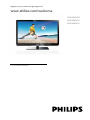 1
1
-
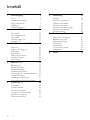 2
2
-
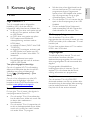 3
3
-
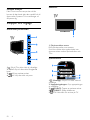 4
4
-
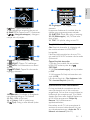 5
5
-
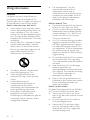 6
6
-
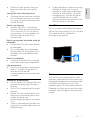 7
7
-
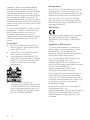 8
8
-
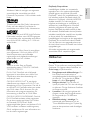 9
9
-
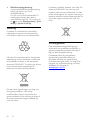 10
10
-
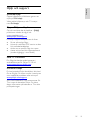 11
11
-
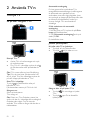 12
12
-
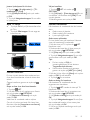 13
13
-
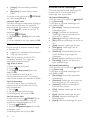 14
14
-
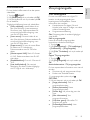 15
15
-
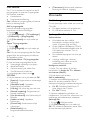 16
16
-
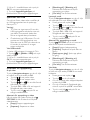 17
17
-
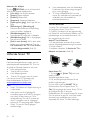 18
18
-
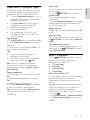 19
19
-
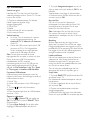 20
20
-
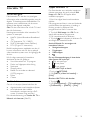 21
21
-
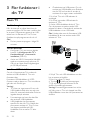 22
22
-
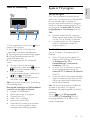 23
23
-
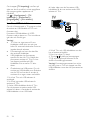 24
24
-
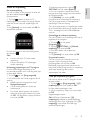 25
25
-
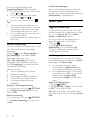 26
26
-
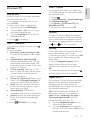 27
27
-
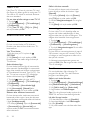 28
28
-
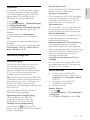 29
29
-
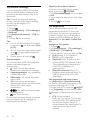 30
30
-
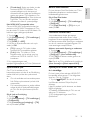 31
31
-
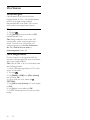 32
32
-
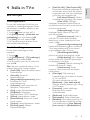 33
33
-
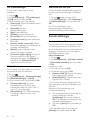 34
34
-
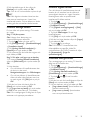 35
35
-
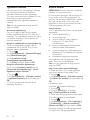 36
36
-
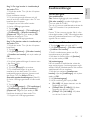 37
37
-
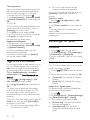 38
38
-
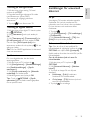 39
39
-
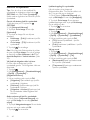 40
40
-
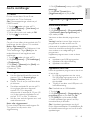 41
41
-
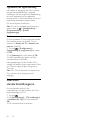 42
42
-
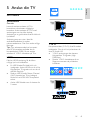 43
43
-
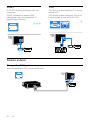 44
44
-
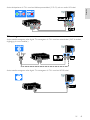 45
45
-
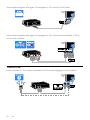 46
46
-
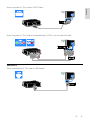 47
47
-
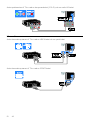 48
48
-
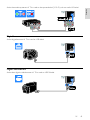 49
49
-
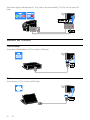 50
50
-
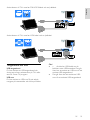 51
51
-
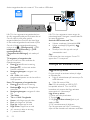 52
52
-
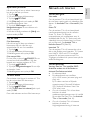 53
53
-
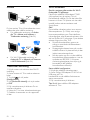 54
54
-
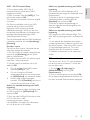 55
55
-
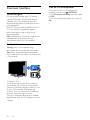 56
56
-
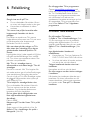 57
57
-
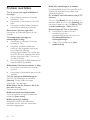 58
58
-
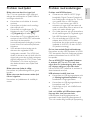 59
59
-
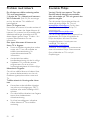 60
60
-
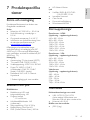 61
61
-
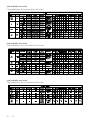 62
62
-
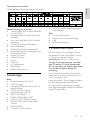 63
63
-
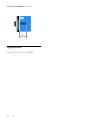 64
64
-
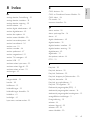 65
65
-
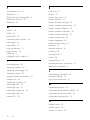 66
66
-
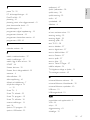 67
67
-
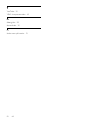 68
68
-
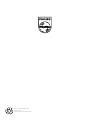 69
69
Philips 26PFL4007T/12 Användarmanual
- Kategori
- LCD-TV
- Typ
- Användarmanual
Relaterade papper
-
Philips 55PFL4908T/12 Användarmanual
-
Philips 55PFL4528T/12 Användarmanual
-
Philips 42PFL5038T/12 Användarmanual
-
Philips 46PFL5507T/12 Användarmanual
-
Philips 40PFL4308T/12 Användarmanual
-
Philips 22PFL3557H/12 Användarmanual
-
Philips 46PFL3208T/12 Användarmanual
-
Philips 22PFL4008T/12 Användarmanual
-
Philips 22PFL3517T/12 Användarmanual
-
Philips 32PFL4007T/12 Användarmanual